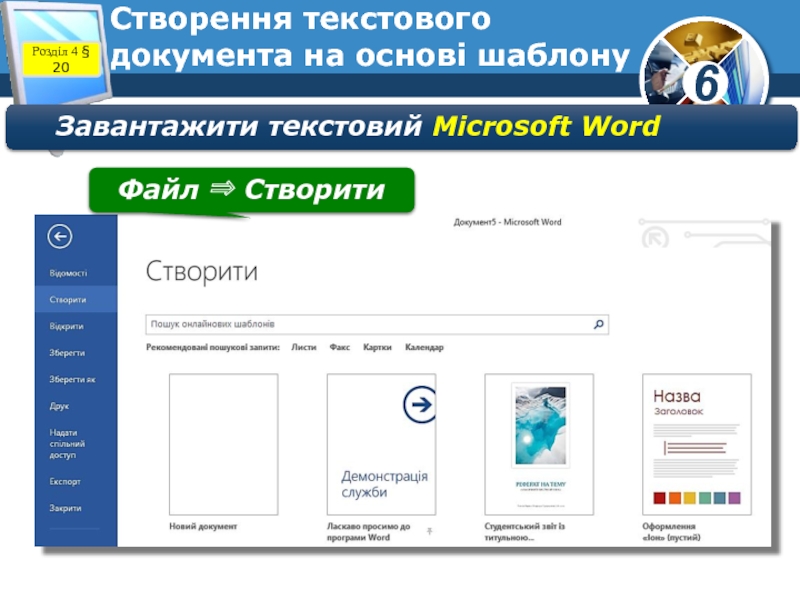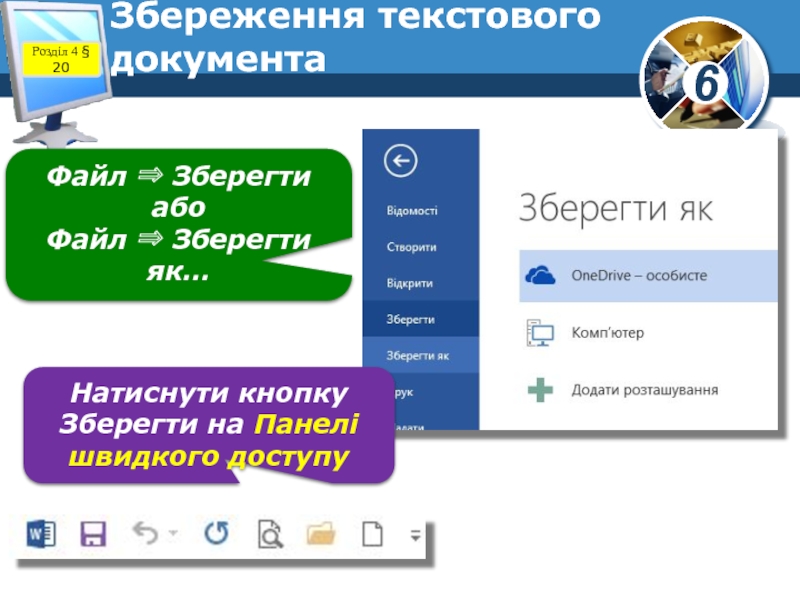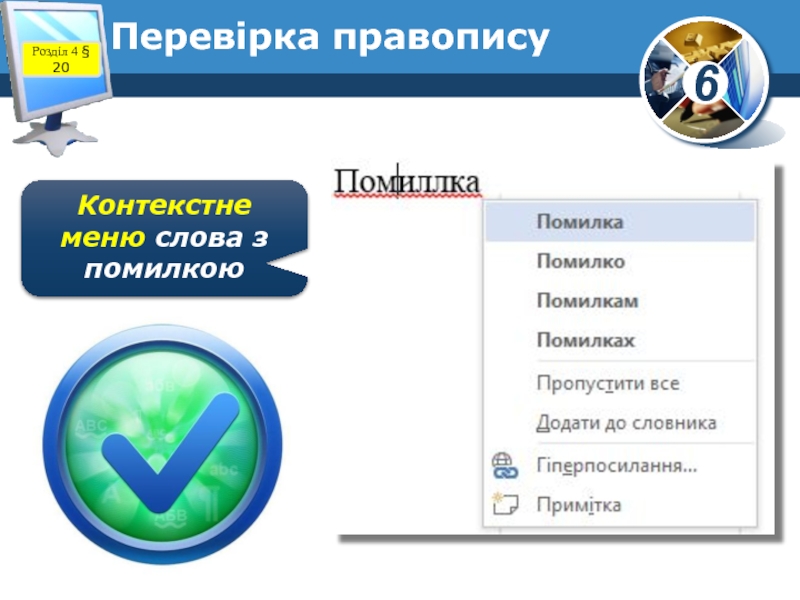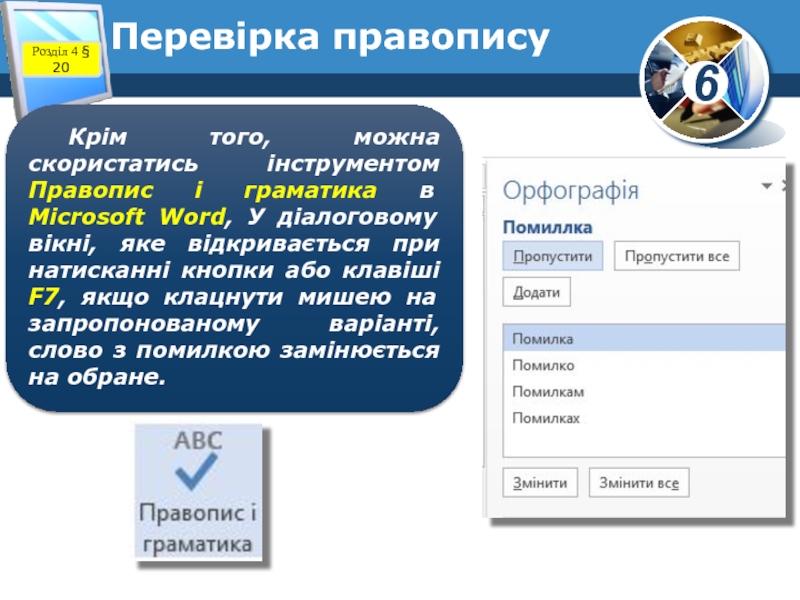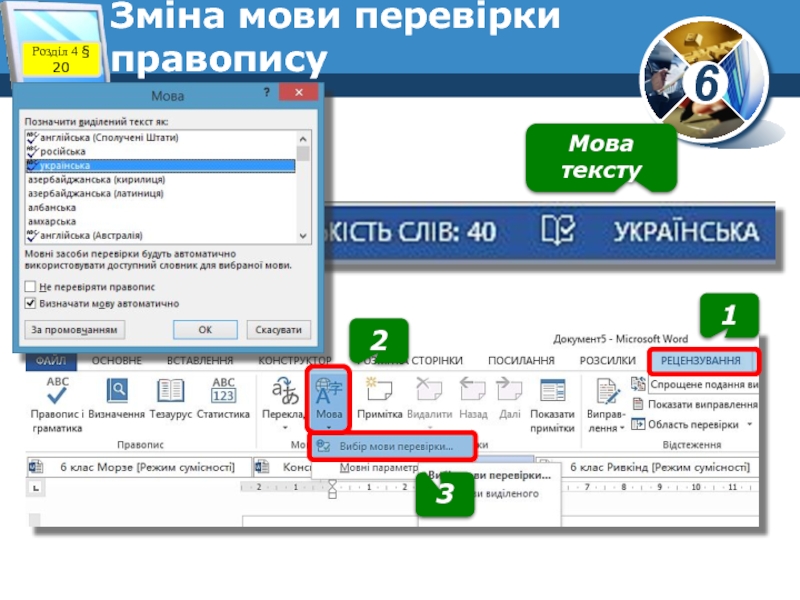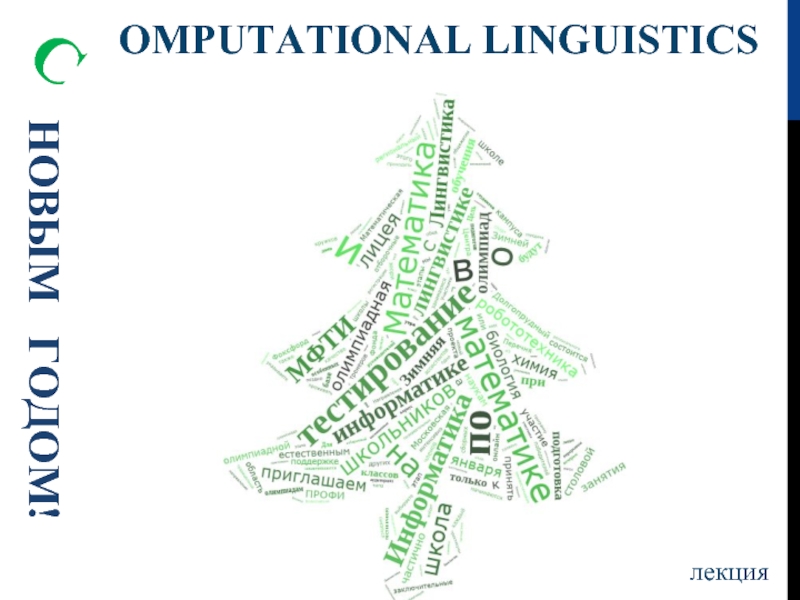- Главная
- Разное
- Дизайн
- Бизнес и предпринимательство
- Аналитика
- Образование
- Развлечения
- Красота и здоровье
- Финансы
- Государство
- Путешествия
- Спорт
- Недвижимость
- Армия
- Графика
- Культурология
- Еда и кулинария
- Лингвистика
- Английский язык
- Астрономия
- Алгебра
- Биология
- География
- Детские презентации
- Информатика
- История
- Литература
- Маркетинг
- Математика
- Медицина
- Менеджмент
- Музыка
- МХК
- Немецкий язык
- ОБЖ
- Обществознание
- Окружающий мир
- Педагогика
- Русский язык
- Технология
- Физика
- Философия
- Химия
- Шаблоны, картинки для презентаций
- Экология
- Экономика
- Юриспруденция
Створення текстових документів презентация
Содержание
- 1. Створення текстових документів
- 2. Ти дізнаєшся: Розділ 4 § 20
- 3. Створення текстового документа Розділ 4 § 20
- 4. Шаблон Розділ 4 § 20 Шаблон —
- 5. Створення текстового документа на основі шаблону Розділ
- 6. Створення текстового документа з порожнього Запустити на
- 7. Алгоритм опрацювання текстового документа Перш ніж розпочати
- 8. Збереження текстового документа Натиснути кнопку Зберегти на
- 9. Правила введення тексту з клавіатури Розділ 4
- 10. Правила введення тексту з клавіатури для запобігання
- 11. Нерозривний пропуск Розділ 4 § 20
- 12. Повторюємо Щоб увести розділові знаки, дужки,
- 13. Повторюємо Для вмикання режиму прописних літер
- 14. Перевірка правопису Переглядаючи документ у вікні Microsoft
- 15. Перевірка правопису Контекстне меню слова з помилкою Розділ 4 § 20
- 16. Перевірка правопису Розділ 4 § 20 Крім
- 17. Зміна мови перевірки правопису Мова тексту
- 18. Повторюємо Розділ 4 § 20 Створення текстового
- 19. Дякую за увагу! За новою програмою Урок 21
Слайд 3Створення текстового документа
Розділ 4 § 20
Створення нового текстового документа – процес
на основі шаблону
шляхом редагування вже існуючого документа
з порожнього документа
Створювати текстові документи, як і комп’ютерні презентації, можна кількома способами:
Слайд 4Шаблон
Розділ 4 § 20
Шаблон — це заготовка майбутнього документа, що містить
Слайд 5Створення текстового
документа на основі шаблону
Розділ 4 § 20
Завантажити текстовий Microsoft Word
Файл
Слайд 6Створення текстового документа з порожнього
Запустити на виконання програму Microsoft Word одним
Файл ⇒ Створити
Натиснути кнопку створити на Панелі швидкого доступу
Розділ 4 § 20
Слайд 7Алгоритм опрацювання текстового документа
Перш ніж розпочати створення документа, його потрібно спланувати
Розділ
Слайд 8Збереження текстового документа
Натиснути кнопку Зберегти на Панелі швидкого доступу
Файл ⇒ Зберегти
або
Файл
Розділ 4 § 20
Слайд 9Правила введення тексту з клавіатури
Розділ 4 § 20
між словами потрібно уводити
перед розділовими знаками
(такими як ; : . , ! ?) пропуск не ставиться, а після них вводиться один пропуск або здійснюється перехід на новий абзац (винятком є кома, що відділяє цілу та дробову частину в десяткових дробах, - у такому разі після коми пропуск не ставиться);
після відкриваючих і перед закриваючими дужками <}[]() і лапками " " « » пропуск не ставиться;
дефіс у словах уводиться без пропусків; перед тире і після нього вводяться пропуски;
Слайд 10Правила введення тексту з клавіатури
для запобігання розриву деякої фрази в кінці
перехід на новий рядок відбувається автоматично, тобто коли текст досягає останньої позиції рядка, курсор автоматично переходить на новий рядок. При цьому слово, яке не вмістилося в попередньому рядку, автоматично переноситься на наступний;
для введення тексту з нового абзацу слід натиснути клавішу Enter;
для переходу на новий рядок у межах одного абзацу (наприклад, під час введення вірша) треба вводити розрив рядка (Shift + Enter);
перехід на нову сторінку текстового документа здійснюється автоматично.
Розділ 4 § 20
Слайд 11Нерозривний пропуск
Розділ 4 § 20
Знак нерозривний пропуск (комбінація клавіш Ctrl
Слайд 12Повторюємо
Щоб увести розділові знаки, дужки, знаки арифметичних дій та спеціальні символи,
Розділ 4 § 20
Слайд 13Повторюємо
Для вмикання режиму прописних літер використовують клавішу
Caps Lock.
При цьому загоряється індикатор
Розділ 4 § 20
Слайд 14Перевірка правопису
Переглядаючи документ у вікні Microsoft Word, нерідко можна помітити, що
Розділ 4 § 20
Слайд 16Перевірка правопису
Розділ 4 § 20
Крім того, можна скористатись інструментом Правопис і
Слайд 18Повторюємо
Розділ 4 § 20
Створення текстового документу
З існуючого
З шаблону
З порожнього
Введення тексту
Перевірка правопису
Контекстне
Інструмент